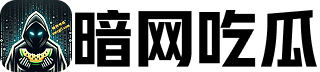一键生成gif,一键生成,创意无限
想象你在社交媒体上看到一段有趣的GIF动图,忍不住想要自己也制作一个。别担心,现在制作GIF动图变得超级简单,只需要几步就能完成“一键生成GIF”的神奇操作。今天,就带你深入了解如何轻松制作GIF动图,让你的创意瞬间动起来。
在线工具:GIF中文网的便捷操作

GIF中文网是一个专业的在线GIF制作工具,无需下载任何软件,只需打开浏览器就能轻松上手。这个工具支持上传jpg、png以及gif格式的图片,最大可生成1920px的GIF动图,并且保持原画质导出。无论是手机端还是PC端,都能流畅操作,系统还会自动清理后台上传数据,保护你的隐私安全。
使用GIF中文网制作GIF动图的具体步骤如下:
1. 上传图片:打开GIF中文网,点击“GIF合成”按钮,从电脑中选择你想要合成的图片。如果你有多张图片想要合成,可以按住键盘的Ctrl键,用鼠标左键进行点选。
2. 设置参数:图片上传后,你可以设置生成GIF的参数,比如宽高尺寸、速度(图片切换的速度)、图片质量。默认压缩选项全部开启,如果想要更高的清晰度,可以取消勾选压缩选项。
3. 预览和下载:点击“开始生成GIF”或者“倒序生成”,在弹出的窗口中查看预览效果。如果满意,点击“下载图片”,即可快速完成GIF在线制作。
SOOGIF动图:功能丰富的GIF制作神器

除了GIF中文网,SOOGIF动图也是一个非常强大的GIF制作工具。它支持gif编辑、gif合成、视频转gif、图片转gif、gif缩放、gif裁剪等多种功能,非常适合自媒体、设计师、电商人事等不同领域的需求。
SOOGIF动图制作工具的具体操作步骤如下:
1. 设置画布尺寸:打开SOOGIF动图制作工具,设置画布尺寸。你可以选择最大尺寸、最小尺寸或者自定义尺寸,点击锁定宽度比,防止图片变形。
2. 上传图片:点击“确定提交”,上传你想要合成的图片。SOOGIF支持多达35张图片合成,你可以根据需要选择图片。
3. 添加文字和特效:上传图片后,你可以给图片添加不同字体和颜色的文字,支持添加二维码和图片水印。还可以给图片添加不同的文字特效,如抖动、渐变、抖音故障等等效果。
4. 设置背景和边框:SOOGIF还支持给GIF添加不同的背景和边框,可以制作圆形头像、1:1正方形、16:9宽屏等各种形状的GIF。
5. 导出GIF:设置完成后,点击“生成GIF”,预览效果。如果满意,导出自定义的尺寸,支持符合微信公众号的大小输出,支持高清/超清分辨率。
图片转GIF:简单易用的方法
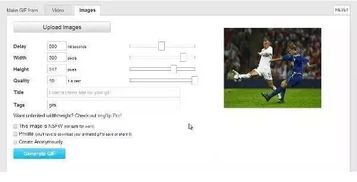
对于新手来说,使用在线工具制作GIF动图是最简单的方法。以图贴士这个网站为例,只需几步就能完成图片转GIF的操作:
1. 上传图片:打开图贴士网站,点击中间的上传图片按钮,或者拖拽图片进入。
2. 生成GIF:点击右侧的“生成GIF”按钮,网站会自动将你的图片合成为GIF动图。
这种方法简单快捷,非常适合快速制作GIF动图。当然,如果你想要更多的自定义选项,还是建议使用功能更丰富的工具,如GIF中文网或SOOGIF动图。
视频转GIF:轻松制作动态效果
除了图片转GIF,你还可以将视频转换成GIF动图。以数据蛙录屏软件为例,具体操作步骤如下:
1. 设置输出格式:双击数据蛙录屏软件,进入主界面后,点击上方的“三”形图案,选择“设置”,进入“输出”选项,点击“视频格式”,选择“GIF”,最后点击“确定”。
2. 录制视频:回到主界面,点击“视频录制”,根据需求设置录制内容,最后点击“REC”开始录制。
3. 转换和调整:录制结束后,在“录制历史”界面的右侧找到“媒体工具”,使用“转换”功能将视频转换成GIF。你还可以调整GIF的画质、帧率、关键帧间隔等参数。
iPhone制作GIF:快捷指令的神奇操作
如果你是iPhone用户,还可以使用自带的快捷指令应用轻松制作GIF动图:
1. 允许访问网络:在系统设置中,找到“无线网络”,进入“使用无线局域网与蜂窝网络的APP”,允许快捷指令访问网络。